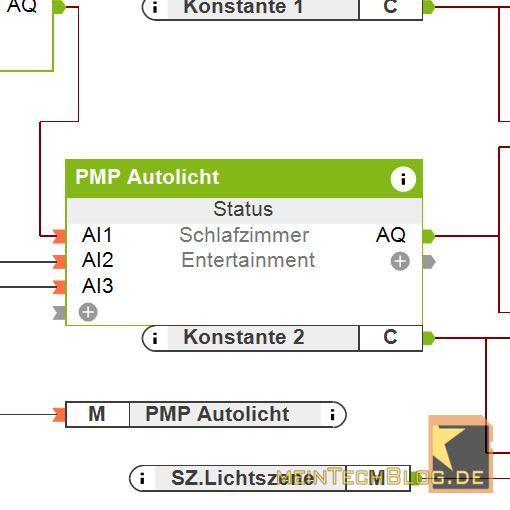Jeder hat seine über die Jahre angesammelten Mediendateien, seien es eigene Urlaubsvideos, Filme oder Serien auf DVDs oder Festplatten gespeichert. Die Wiedergabe dieser Dateien ist relativ einfach über diverse Player, wie dem VLC möglich. Der Nachteil solcher Lösungen ist jedoch, dass die Medien nicht wirklich sexy aufbereitet werden und ausschließlich eine Datei-basierte Navigation erlauben. Media Center, wie das XBMC ermöglichen dagegen eine automatisierte Aufbereitung der Inhalte, so dass die Navigation durch die hübsch aufbereitete Meidenbibliothek zusätzlichen Mehrwert bietet.
Plattformübergreifendes Media Center
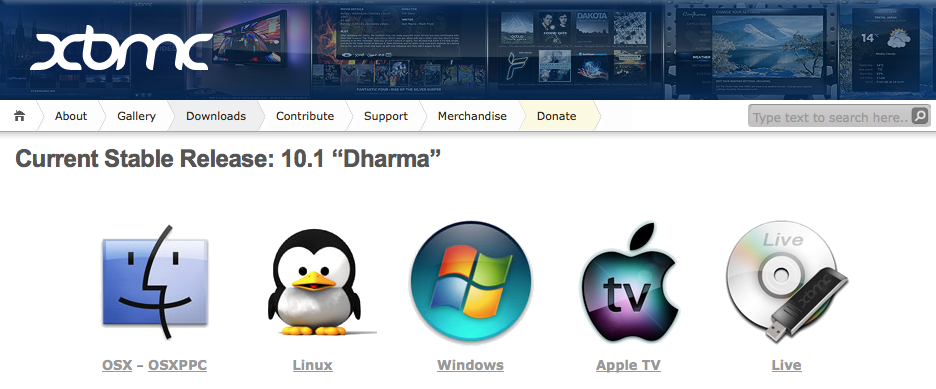 Es dürfte ca. acht Jahre her sein, als eine Gruppe Programmierer die damals noch relativ junge XBOX von Microsoft für sich entdeckte. Mit einem Hack wurde es möglich, selbst erstellte Programme auf der Videospielkonsole wiederzugeben. Da die Konsole damals vergleichsweise viel Power für wenig Geld lieferte und zudem eh am TV angeschlossen war, bot sie sich als Media Center geradezu an. Im Laufe der Jahre wurde das XBMC (ehemals XBox Media Center) genannte Projekt immer weiter verbessert und ist nun unter verändertem Namen für viele verschiedene Plattformen verfügbar. Die Gründe hierfür sind sicherlich vielfältig, ein Hauptgrund war jedoch sicherlich, dass die Systemanforderung neuer HD-Videos schnell die Möglichkeiten der XBOX überschritt und deshalb die Unterstützung neuer Hard- und Software der einzig logische Schritt darstellte.
Es dürfte ca. acht Jahre her sein, als eine Gruppe Programmierer die damals noch relativ junge XBOX von Microsoft für sich entdeckte. Mit einem Hack wurde es möglich, selbst erstellte Programme auf der Videospielkonsole wiederzugeben. Da die Konsole damals vergleichsweise viel Power für wenig Geld lieferte und zudem eh am TV angeschlossen war, bot sie sich als Media Center geradezu an. Im Laufe der Jahre wurde das XBMC (ehemals XBox Media Center) genannte Projekt immer weiter verbessert und ist nun unter verändertem Namen für viele verschiedene Plattformen verfügbar. Die Gründe hierfür sind sicherlich vielfältig, ein Hauptgrund war jedoch sicherlich, dass die Systemanforderung neuer HD-Videos schnell die Möglichkeiten der XBOX überschritt und deshalb die Unterstützung neuer Hard- und Software der einzig logische Schritt darstellte.
Das OpenSource Projekt ist nun unter xbmc.org erreichbar und bietet derzeit die Unterstützung für OSX, Linux, Windows, Apple TV sowie einer auf Linux basierenden Live-Version, welche die Installation bzw. den Start von XBMC ohne bereits installiertes Betriebssystem erlaubt.
Funktionsumfang
 XBMC bietet ein komfortables, wenn auch auf den ersten Blick etwas überladenes Benutzerinterface. Der Funktionsumfang ist wirklich enorm, viele Anwender, die einfach nur Medien wiedergeben möchten, werden aber zu Beginn etwas zu kämpfen haben. Hat man sich langsam eingefunden, lassen sich Filme, Serien, Fotos und Musik auf USB-Stick, Festplatte, DVD und Netzwerkfreigaben in die eigene Library einbinden und wiedergeben. Genial dabei ist, dass es beinahe keinen Dateityp oder Videocontainer gibt, den das Media Center nicht wiedergeben kann. Hinzu kommt die Möglichkeit, anhand vorhandener Dateinamen über sogenannte Scraper automatisch Film- bzw. Serieninformationen herunterzuladen und mit den Dateien zu verknüpfen.
XBMC bietet ein komfortables, wenn auch auf den ersten Blick etwas überladenes Benutzerinterface. Der Funktionsumfang ist wirklich enorm, viele Anwender, die einfach nur Medien wiedergeben möchten, werden aber zu Beginn etwas zu kämpfen haben. Hat man sich langsam eingefunden, lassen sich Filme, Serien, Fotos und Musik auf USB-Stick, Festplatte, DVD und Netzwerkfreigaben in die eigene Library einbinden und wiedergeben. Genial dabei ist, dass es beinahe keinen Dateityp oder Videocontainer gibt, den das Media Center nicht wiedergeben kann. Hinzu kommt die Möglichkeit, anhand vorhandener Dateinamen über sogenannte Scraper automatisch Film- bzw. Serieninformationen herunterzuladen und mit den Dateien zu verknüpfen.
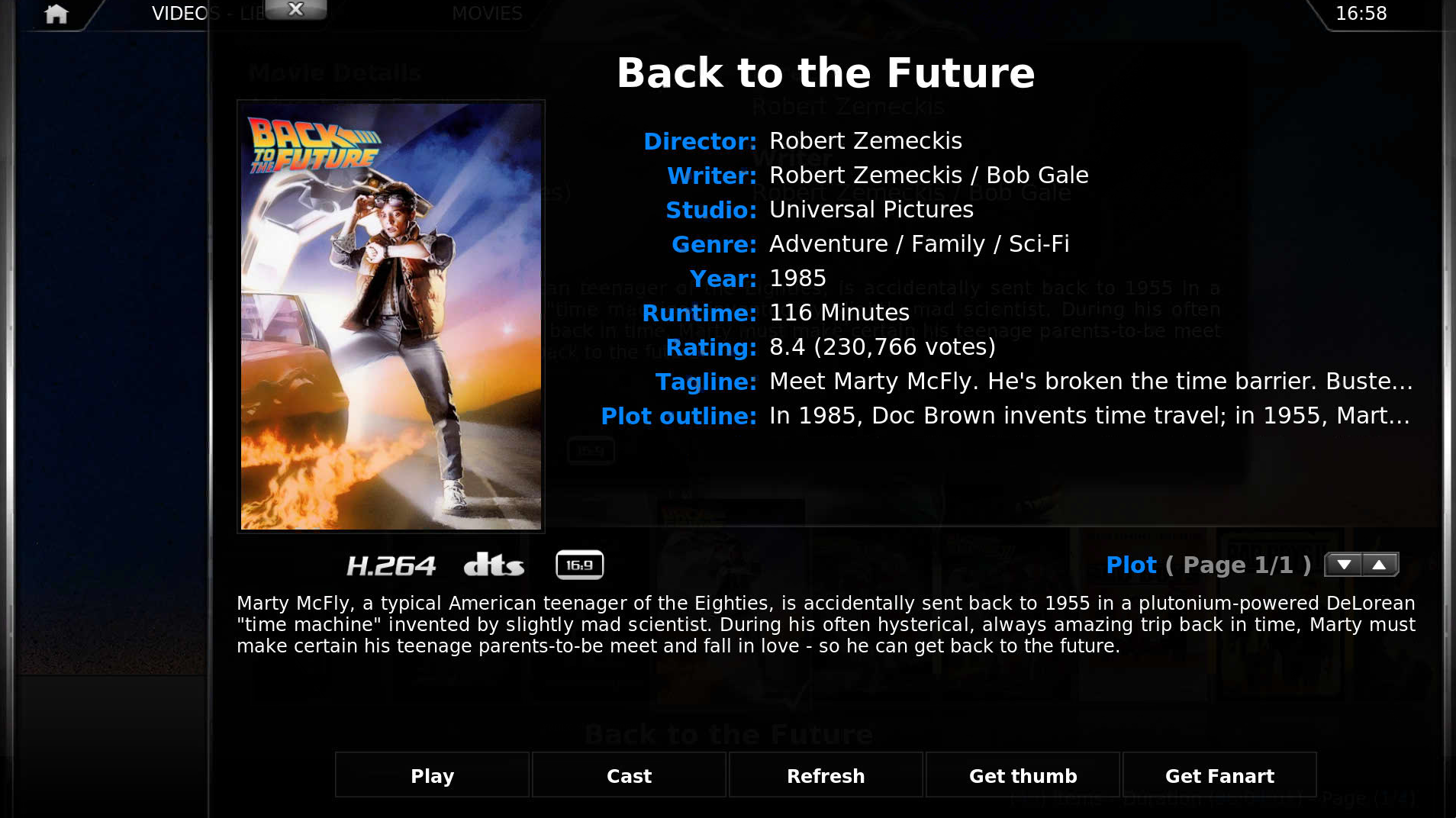 Im Falle von Kinofilmen bietet sich beispielsweise imdb.com als Scraper an, welcher beim Start von XBMC neue Dateien automatisch erkennt und anhand des Titels versucht passende Medieninformationen „zusammenzukratzen“. Wird der Scraper fündig, sieht der User im Library Mode anstatt des Dateinamens den Filmtitel, Erscheinungsjahr, IMDB-Bewertung, Plot, Filmlänge und oft sogar zusätzlich im Hintergrund ein Fan-Art, welches bereits vor dem Abspielen des eigentlichen Films echte Kinostimmung aufkommen lässt. Zusätzlich erlaubt die automatische Erkennung die Sortierung nach verschiedenen Kriterien wie Erscheinungsjahr, Bewertung oder Laufzeit. Bereits betrachtete Filme lassen sich zudem auf Wunsch ausblenden, so dass die Auswahl für den Movieabend noch schnell geht.
Im Falle von Kinofilmen bietet sich beispielsweise imdb.com als Scraper an, welcher beim Start von XBMC neue Dateien automatisch erkennt und anhand des Titels versucht passende Medieninformationen „zusammenzukratzen“. Wird der Scraper fündig, sieht der User im Library Mode anstatt des Dateinamens den Filmtitel, Erscheinungsjahr, IMDB-Bewertung, Plot, Filmlänge und oft sogar zusätzlich im Hintergrund ein Fan-Art, welches bereits vor dem Abspielen des eigentlichen Films echte Kinostimmung aufkommen lässt. Zusätzlich erlaubt die automatische Erkennung die Sortierung nach verschiedenen Kriterien wie Erscheinungsjahr, Bewertung oder Laufzeit. Bereits betrachtete Filme lassen sich zudem auf Wunsch ausblenden, so dass die Auswahl für den Movieabend noch schnell geht.
Steuerung per App
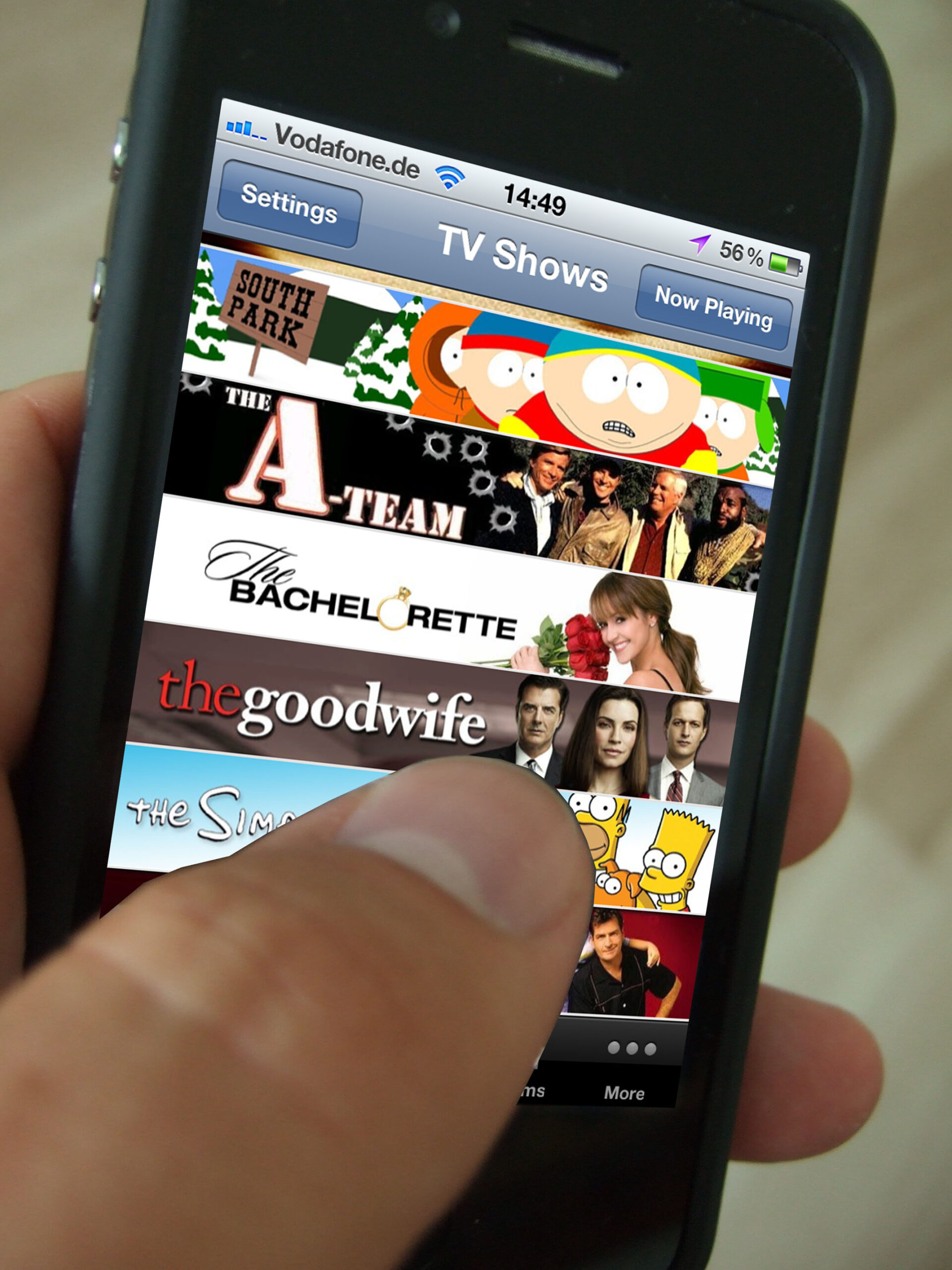 Mittlerweile gibt es diverse Apps, welche die Steuerung des XBMC über Android- sowie iOS-Devices erlauben. Meine favorisierte iPhone App ist dabei XBMC Remote, auf dem iPad ist XBMC Commander empfehlenswert. Dabei geht die Steuerung über die einer normalen Fernbedienung weit hinaus. Aus dem Touchscreen werden die einzelnen Filme und Serienepisoden angezeigt und lassen sich bequem starten bzw. gleich noch eigene Playlists erzeugen.
Mittlerweile gibt es diverse Apps, welche die Steuerung des XBMC über Android- sowie iOS-Devices erlauben. Meine favorisierte iPhone App ist dabei XBMC Remote, auf dem iPad ist XBMC Commander empfehlenswert. Dabei geht die Steuerung über die einer normalen Fernbedienung weit hinaus. Aus dem Touchscreen werden die einzelnen Filme und Serienepisoden angezeigt und lassen sich bequem starten bzw. gleich noch eigene Playlists erzeugen.
Informationen zur aktuellen Android Remote-App gibts hier.
Steuerung per Fernbedienung
Da XBMC gewöhnlich auf einem „normalen“ Computer läuft, ist die Steuerung über Maus und Tastatur möglich. Wirklich bequem ist diese Bedienung – gerade auf der Couch – nicht, weshalb eine Fernbedienung genutzt werden kann. Wer das XBMC unter OS X betreiben möchte, hat einen zentralen Vorteil. Hier kann standardmäßig die Apple Remote zur Steuerung genutzt werden. Dabei sind viele nützliche Funktionen jedoch nicht ansteuerbar, da die Apple Remote einfach nicht genügend Tasten hat. Wer eine Harmony Fernbedienung (hier vorgestellt) sein Eigen nennt, kann über das Profil „Plex Player“ auch damit direkt den IR-Empfänger des MACs ansteuern und hat dadurch alle wichtigen Steuerungstasten zur Verfügung. Die Einrichtung der Harmony ist etwas verzwickt, eine entsprechende Anleitung folgt in Kürze.
Aus meinem täglichen Leben
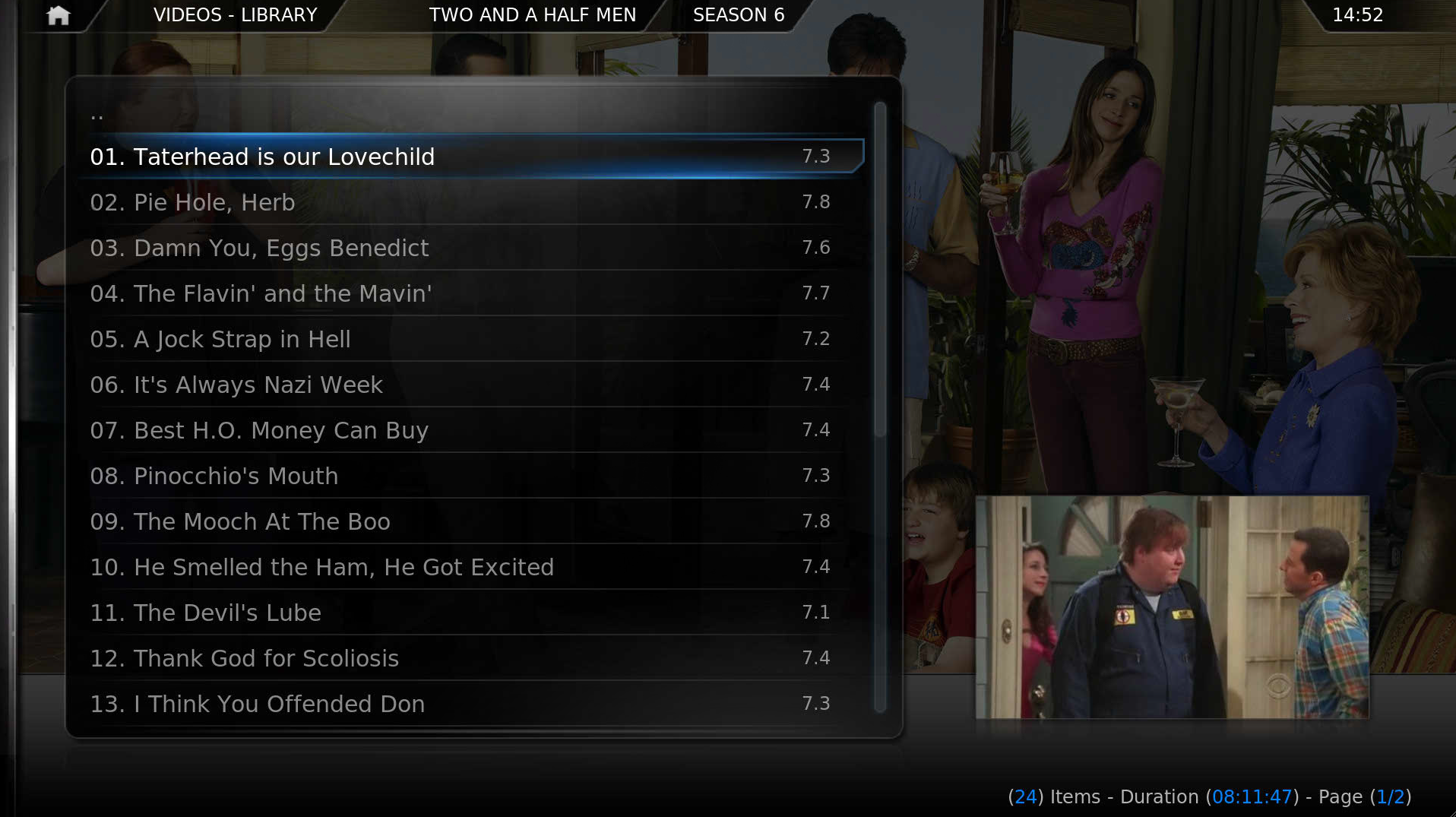 Das XBMC ist bereits seit gut acht Jahren mein präferiertes Media Center für die Wiedergabe von Multimediadateien, lediglich bei Musik vertraue ich weiterhin auf iTunes. Anfängliche Bugs früherer XBMC-Versionen sind mittlerweile ausgemerzt, die Funktionsvielfalt ist für ein kostenloses Media Center schlicht enorm. Es gibt zusätzlich alle möglichen Plugins, um z.B. Movietrailer anzusehen oder YouTube Videos wiederzugeben. Das Handling ist aufgrund vielfältiger Einstellmöglichkeiten etwas schwierig, die Bedienung dafür über Fernbedienung, Apps sowie Webbrowser sehr komfortabel. Um die Bedienung per Browser optisch aufzuwerten, ist das Plugin AWX empfehlenswert, da dieses Interface auf das Notwendige reduziert bleibt.
Das XBMC ist bereits seit gut acht Jahren mein präferiertes Media Center für die Wiedergabe von Multimediadateien, lediglich bei Musik vertraue ich weiterhin auf iTunes. Anfängliche Bugs früherer XBMC-Versionen sind mittlerweile ausgemerzt, die Funktionsvielfalt ist für ein kostenloses Media Center schlicht enorm. Es gibt zusätzlich alle möglichen Plugins, um z.B. Movietrailer anzusehen oder YouTube Videos wiederzugeben. Das Handling ist aufgrund vielfältiger Einstellmöglichkeiten etwas schwierig, die Bedienung dafür über Fernbedienung, Apps sowie Webbrowser sehr komfortabel. Um die Bedienung per Browser optisch aufzuwerten, ist das Plugin AWX empfehlenswert, da dieses Interface auf das Notwendige reduziert bleibt.
Wer einen selbst zusammengeschusterten Rechner zum Betrieb von XBMC benutzen möchte, kann die LIVE-CD verwenden, welche die Installation in wenigen Schritten ermöglicht. Eine solche Lösung hat jedoch je nach Hardwareausstattung teils Nachteile. Die Eingliederung einer Fernbedienung ist zwar möglich, zentrale Funktionen, wie das Aufwecken aus dem Standby, können sich jedoch als schwierig erweisen. Ebenso funktioniert die Tonausgabe über HDMI teils nicht und muss in einem solchen Fall über ein optisches Digitalkabel erfolgen. Wer XBMC auf einem aktuellen Mac Mini unter OS X betreiben möchte, wird solche PC-Bugs vergeblich suchen, hier funktioniert glücklicherweise alles so, wie man es sich wünscht.
Wer XBMC testen möchte, kann die kostenlose Software hier herunterladen.